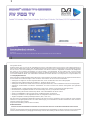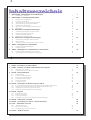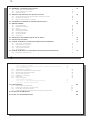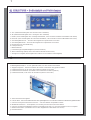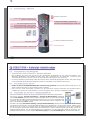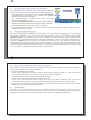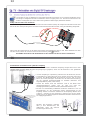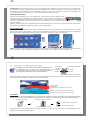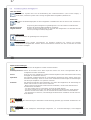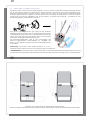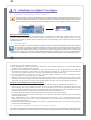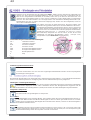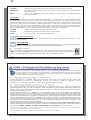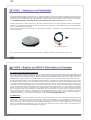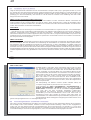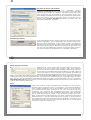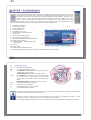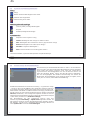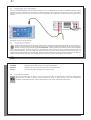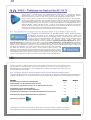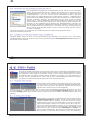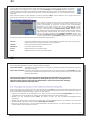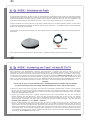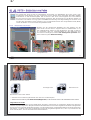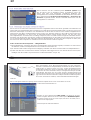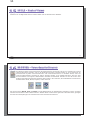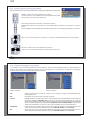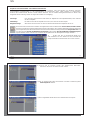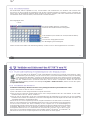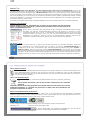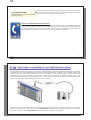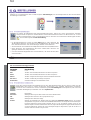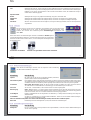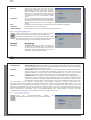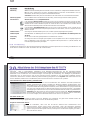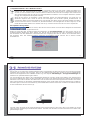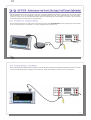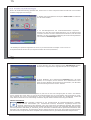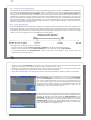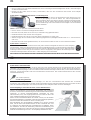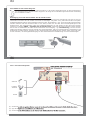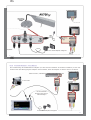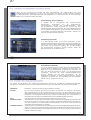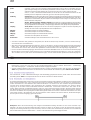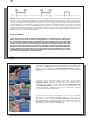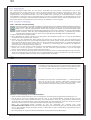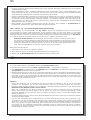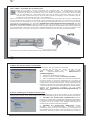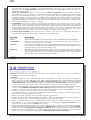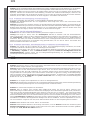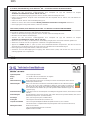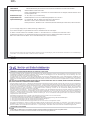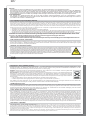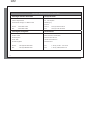Archos AV 700 TV Benutzerhandbuch
- Kategorie
- Fernseher
- Typ
- Benutzerhandbuch

1
1
ARCHOS
ARCHOS
™
™
MOBILE TV & RECORDER
MOBILE TV & RECORDER
AV 700 TV
AV 700 TV
Portable TV & Rekorder / Video-Player & -Rekorder / Musik-Player & -Rekorder / Foto Viewer / USB 2.0 Festplattenlaufwerk
Benutzerhandbuch deutsch
Benutzerhandbuch für ARCHOS
™
AV 700 TV Serie
Version 1.2
Das neueste Handbuch und die neueste Firmware für dieses Produkt fi nden Sie auf unserer Website.
®
2
2
Sehr geehrter Kunde,
herzlichen Dank, dass Sie sich für den einzigartigen AV 700 TV entschieden haben. Der AV 700 TV ist die ideale Ergänzung zu
Ihrem Home Entertainment System. Über den optionalen Docking Pod lässt sich im Handumdrehen eine Verbindung zwischen
dem AV 700 TV und einem beliebigen TV-Gerät herstellen. Auf Wunsch bietet das mitgelieferte USB-Kabel die Möglichkeit,
das Gerät an den Computer anzuschließen. So können Musik- und Videoinhalte, die auf legalem Weg aus dem Internet
heruntergeladen wurden, auf das Gerät übertragen werden. Es erfüllt den PlaysForSure
™
-Standard, so dass auch eine ganze Fülle
von im Web erhältlichen Musik- und Videoinhalten unterstützt wird. Weitere Hinweise zum PlaysForSure
™
-Programm fi nden Sie
auf www.playsforsure.com .
Dieses Handbuch enthält ausführliche Beschreibungen zu den Funktionen des Geräts. Machen Sie sich eingehend damit vertraut,
um die Vorteile des Geräts bestmöglich nutzen zu können. Die Features des AV 700 TV im Kurzüberblick:
• Wiedergabe von Digital-TV auf dem integrierten Bildschirm, einem TV-Bildschirm oder einem Videoprojektor
• Aufzeichnen Ihrer Lieblingssendungen im Digital-TV – direkt auf dem AV 700 TV
• Wiedergabe von MPEG-4 und WMV Videos auf dem integrierten Bildschirm, einem TV-Bildschirm oder einem Videoprojektor
• Aufnehmen und Bearbeiten von MPEG-4 Videodateien von einem TV-Gerät oder anderen Videogeräten (mit optionalem
Zubehör)
• Musikwiedergabe – Dateiformate: MP3, WMA, WAV, PlaysForSure
™
-Dateien aus dem Internet (mit Kopierschutz)
• Musikaufnahmen im Digitalformat direkt von der Stereoanlage (ohne PC) (mit optionalem Zubehör)
• Synchronisierung der Windows
®
Media Player Musik- und Video-Bibliothek mit dem AV 700 TV
• Sichten von Digitalbildern in den Formaten JPEG und BMP; Erstellen von Diashows
• Übertragen von Bildern von der Digitalkamera über den integrierten USB-Host-Anschluss
• Tragbare Festplatte zum Ablegen beliebiger Dateien (.DOC, .PDF usw.)
Wir wünschen Ihnen jahrelanges Multimedia-Vergnügen mit Ihrem AV 700 TV. Registrieren Sie Ihr Produkt auf unserer Website
www.archos.com/register/products.html. Sie haben damit Zugang zur Online-Hilfe und erhalten Informationen über kostenlose
Firmware-Updates für Ihr Produkt.
Angenehme Unterhaltung mit Ihrem Archos-Produkt,
Ihr ARCHOS-Team
Bitte lesen Sie dieses Benutzerhandbuch aufmerksam durch. Auf diese Weise können Sie sich mit allen Gerätemerkmalen vertraut machen.
__________
Die Archos-Techniker arbeiten laufend an der Aktualisierung und Verbesserung der Gerätesoftware. Aus diesem Grund kann es im Erscheinungsbild
oder bei einzelnen Teilfunktionen zu geringfügigen Abweichungen zwischen der Darstellung in diesem Handbuch und Ihrem Gerät kommen.

3
3
I
I
nhaltsverzeichnis
nhaltsverzeichnis
1 EINLEITUNG – Bedienknöpfe und Verbindungen 7
1.1 Fernsteuerung – Übersicht 9
2 EINLEITUNG – Erstmalige Inbetriebnahme 10
2.1 Anstecken des Lade-/Netzgeräts 10
2.2 Einschalten des AV 700 TV 10
2.3 Ausschalten des AV 700 TV / Stromsparfunktionen 10
2.4 Spracheinstellung für die Benutzeroberfl äche 11
2.5 Fremdsprachige Zeichensätze 11
2.6 Tipps für den sicheren Umgang mit dem AV 700 TV 12
2.7 Geräte-Reset 12
3 TV – Betrachten von Digital-TV-Sendungen 13
3.1 Sender-Tuning für Digital-TV auf dem AV 700 TV 13
3.2 Betrachten von Digital-TV-Sendungen 16
3.3 Funktionssymbole für Digital-TV 17
3.4 Betrachten von Digital-TV im Auto* 19
4 TV – Aufzeichnen von Digital-TV-Sendungen 21
4.1 Aufzeichnen von Digital-TV mit dem AV 700 TV 21
4.2 Timer-Einstellung 21
4.3 Betrachten von Digital-TV-Aufnahmen auf dem Computer 22
5 VIDEO – Wiedergabe von Videodateien 23
5.1 Funktionssymbole Videowiedergabe 24
5.2 Fortsetzen-Funktion 25
6 VIDEO – Wiedergabe von Videodateien aus dem Internet 26
6.1 Kopiergeschützte Videodateien aus dem Internet 26
6.2 Nicht kopiergeschützte Videodateien aus dem Internet 26
4
4
7 VIDEO – Aufnehmen von Videodateien 27
8 VIDEO – Erstellen von MPEG-4 Videodateien am Computer 28
8.1 Installieren der PC-Software 29
8.2 Anwendungshinweise zum MPEG-4 Translator 30
9 MUSIK – Musikwiedergabe 33
9.1 Tastenbedienung 34
9.2 Symbole im Wiedergabefenster 35
9.3 Durchsuchen der Musikbibliothek 36
9.4 Wiedergabe über HiFi-Anlage 37
9.5 Lesezeichen-Funktion 37
9.6 Fortsetzen-Funktion 38
10 MUSIK – Übertragen von Musik auf den AV 700 TV 39
10.1 Synchronisieren von Musik zwischen Windows Media
®
Player (WMP) und AV 700 TV 39
10.2 Vergleich zwischen Windows Media Player 10 und Windows Media Player 9 40
10.3 Übertragen der CD-Sammlung auf den AV 700 TV 41
10.4 Installieren von Windows Media
®
Player 10 (WMP10) 41
11 MUSIK – Playlists 42
11.1 Abspielen einer Playlist 42
11.2 Erstellen einer Playlist 42
11.3 Speichern einer Playlist 43
11.4 Hinzufügen von Songs zu einer Playlist bei laufender Wiedergabe 44
12 MUSIK – Aufnehmen von Musik 45
13 MUSIK – Verwendung von iTunes
™
mit dem AV 700 TV 46
14 FOTO – Betrachten von Fotos 47
14.1 Betrachten von Fotos 47
14.2 Betrachten einer Diashow 49
14.3 Übertragen von Fotos auf den AV 700 TV 49
15 SPIELE – Mophun
®
Games 51

5
5
16 BROWSER – Verwendung des Browsers 52
16.1 Durchsuchen der Verzeichnisstruktur 53
16.2 Arbeiten mit Dateien und Ordnern 54
16.3 Die virtuelle Tastatur 57
17 Verbinden und Abtrennen* des AV 700 TV vom PC 58
17.1 Art der USB-Verbindung (“Festplattenlaufwerk” oder “Windows-Gerät”) 58
17.2 Anschließen des AV 700 TV 58
17.3 Abtrennen des AV 700 TV vom Computer 60
18 Anschließen von Geräten an den USB-Host-Anschluss 62
19 EINSTELLUNGEN 63
19.1 Sound-Einstellungen 63
19.2 Einstellungen Spielmodus 64
19.3 Uhrzeit 65
19.4 Bildschirmeinstellungen 66
19.5 Darstellungseinstellungen 66
19.6 Energie-Einstellungen 67
19.7 Systemeinstellungen 68
19.8 TV-Steuerung 69
20 Aktualisieren des Betriebssystems des AV 700 TV 70
21 Auswechseln des Akkus 72
22 OPTION - Aufnehmen von Musik (Docking Pod/Travel-Kabelsatz) 73
22.1 Docking Pod – Kabelanschlüsse 73
22.2 Travel-Kabelsatz – Anschlüsse 74
22.3 Erstellen von Aufzeichnungen 75
22.4 Speicherort der Aufnahmen 77
22.5 Audio-Bearbeitung 77
23 OPTION - Aufnehmen von Videodateien (Docking Pod/Travel-Kabelsatz) 79
23.1 Docking Pod – Kabelanschlüsse 79
6
6
23.1.1 TV Docking Pod - Übersicht 79
23.1.2 Verbinden des TV Docking Pods mit der TV-Anlage - Herstellen und Testen der Anschlüsse 80
23.1.3 Anschlussdiagramm 84
23.2 Travel-Kabelsatz – Anschlüsse 86
23.3 Aufnehmen von Videodateien von externen Quellen 87
23.4 Einstellen der Aufzeichnungsparameter 88
23.5 Speicherort der Aufnahmen 90
23.6 Bearbeiten von Videodateien 90
23.7 Kopierschutz 93
23.8 Docking Pod Optionen 93
23.8.1 Manuelle Timer-Einstellung 93
23.8.2 Yahoo!
®
TV – automatisierte Aufnahmeprogrammierung 95
23.8.3 VIDEO – Einstellen des I/R-Sendercodes 97
24 Fehlerbehebung 100
24.1 Probleme mit der USB-Verbindung 100
24.2 Probleme bei Ladevorgang / Stromversorgung 101
24.3 Der AV 700 TV stürzt ab (“Einfrieren”) 101
24.4 Probleme mit Dateien, beschädigten Daten, Formatieren und Partitionieren 101
25 Technische Spezifi kationen 104
26 Rechts- und Sicherheitshinweise 106

7
7
1
1
EINLEITUNG – Bedienknöpfe und Verbindungen
EINLEITUNG – Bedienknöpfe und Verbindungen
a AUF (während Wiedergabe auch: Erhöhen der Lautstärke)
b AB (während Wiedergabe auch: Verringern der Lautstärke)
c LINKS (auch: Wiedergabe des vorherigen Musiktitels, oder schneller Rücklauf im Musiktitel oder Video)
d RECHTS (auch: Wiedergabe des nächsten Musiktitels, oder schneller Vorlauf im Musiktitel oder Video)
e Schnellzugrifftaste AUF – Rasches Durchgehen der Optionsliste nach oben
e Schnellzugrifftaste AB – Rasches Durchgehen der Optionsliste nach unten
g Infrarotsensor für Fernbedienung
h Lautsprecher li/re
i Betriebsleuchte
j Leuchtanzeige Festplattentätigkeit (Lesen/Schreiben)
k Akku-Ladeanzeige (blinkt, wenn voller Akku-Ladestand erreicht ist*)
l Anzeige TV-Ausgabe (bei Ausgabe eines Videos an ein externes Fernsehgerät)
8
8
m Wiedergabe/Enter/Ein – 3 Sek. gedrückt halten, um das Gerät einzuschalten
n Stopp/Escape/Aus – Zum Ausschalten des Geräts 3 Sekunden lang gedrückt halten
o Funktionstaste AUF (in der Liste der Funktionssymbole nach oben)
p Funktionstaste AUSWAHL (Auswählen des markierten Funktionssymbols)
q Funktionstaste AB (in der Liste der Funktionssymbole nach unten)
a Antennenstecker für Digital-TV
b LCD/TV-Taste – Zum Umschalten zwischen dem geräteeigenem LCD und einem externen TV-Bildschirm gedrückt halten
c USB 2.0 Full-Speed USB-Host-Anschluss – zum Anschließen kompatibler Geräte
d Multifunktionsbuchse* – für Kopfhörer, TV Docking Pod und A/V-In/Out-Anschlüsse
e USB 2.0 Hochgeschwindigkeitsanschluss (kompatibel mit USB 1.1.) zum Anschließen an den Computer
f Netzstromanschluss (verwenden Sie nur das mitgelieferte Ladenetzteil von Archos)
g Deckel Akkufach

9
9
1.1 Fernsteuerung – Übersicht
1.1 Fernsteuerung – Übersicht
Numerische Eingabe: Um einen Digital
TV Kanal einzuschalten, geben Sie die
numerische Senderbelegung des Kanals ein.
Umschalten zwischen interner und
externer Videoausgabe
Lautstärke erhöhen/verringern
Stumm
Diese Tasten haben die selbe Funktion
wie die Navigationstasten und
Schnellzugriffstasten links auf dem
AV 700 TV bzw. wie die Wiedergabe- &
Stopp-Taste auf der rechten Seite.
Auswahl Funktionstasten und
Ausführen-Tasten
Zeigt Funktionssymbol Info, falls
aktiviert (Einstellungen > Bildschirm)
Standby / Aktivieren
10
10
2
2
EINLEITUNG – Erstmalige Inbetriebnahme
EINLEITUNG – Erstmalige Inbetriebnahme
2.1 Anstecken des Lade-/Netzgeräts
2.1 Anstecken des Lade-/Netzgeräts
• Verwenden Sie nur das von ARCHOS
™
gelieferte Ladenetzteil.
• Zum Aufl aden des Akkus des AV 700 TV das mitgelieferte Ladenetzteil an das Gerät anschließen; eine
alternative Möglichkeit zum Aufl aden besteht darin, das Ladenetzteil an den optionalen TV Docking Pod
anzuschließen und dann den AV 700 TV mit dem optionalen Docking Pod zu verbinden.
• Vor ihrer erstmaligen Verwendung sollten die internen Akkus vollständig aufgeladen werden. Die Ladeanzeige
(CHG) unterhalb des Bedienpults beginnt zu blinken, sobald der volle Ladestand erreicht ist.
2.2 Einschalten des AV 700 TV
2.2 Einschalten des AV 700 TV
• Halten Sie die Taste WIEDERGABE/EIN 3 Sekunden lang gedrückt. Die grüne Betriebsleuchte geht an. Es
dauert einige Sekunden, bis das Betriebssystem hochfährt.
• Falls sich das Gerät ausschaltet, nachdem Sie die Taste EIN mehrere Sekunden lang gedrückt haben,
schließen Sie das Archos-Ladenetzteil an, um sicherzugehen, dass die Akkus aufgeladen werden.
2.3 Ausschalten des AV 700 TV / Stromsparfunktionen
2.3 Ausschalten des AV 700 TV / Stromsparfunktionen
Zum Ausschalten des Geräts die Taste STOPP/ESC/AUS 3 Sekunden lang drücken.
Das Menü “Energie” [Fenster Einstellung > Energie: Batteriebetrieb] enthält die
Option Abschaltzeit . Ab Werk ist das Gerät so eingestellt, dass es nach einer Inaktivität
von 6 Minuten automatisch ausgeschaltet wird. Wenn Ihr AV 700 TV also 6 Minuten lang
nichts tut, wird er automatisch ausgeschaltet. Diese Einstellung kann angepasst (1-9
Min.) oder deaktiviert (“Nie”) werden.
Das Menü “Energie” [Fenster Einstellung > Energie: Batteriebetrieb] enthält ferner die Option LCD-Beleuchtung
(automatisches Abschalten der Hintergrundbeleuchtung des Bildschirms), womit Strom gespart werden kann.
Ab Werk ist das Gerät so eingestellt, dass die Hintergrundbeleuchtung des Bildschirms nach einer Inaktivität
von 60 Sekunden automatisch abgeschaltet wird. Bleibt der AV 700 TV während dieser Zeit inaktiv, erlischt die
Hintergrundbeleuchtung, um die Akku-Betriebszeit zu verlängern. Um den Bildschirm wieder zu aktivieren, eine
beliebige Taste drücken. Vgl. das Kapitel Stromversorgung im Kapitel Einstellungen für ausführliche Hinweise.

11
11
2.4 Spracheinstellung für die Benutzeroberfl äche
2.4 Spracheinstellung für die Benutzeroberfl äche
Die Menüsprache des AV 700 TV kann auf Englisch (Standard),
Französisch, Spanisch, Deutsch oder Russisch eingestellt werden.
• Durch Drücken der Funktionstaste AUF das Symbol Einstellungen
(Schraubenzieher) hervorheben; durch Drücken der mittleren
Funktionstaste AUSWAHL bestätigen.
• Das Bildschirm-Symbol auswählen und dann die Taste
WIEDERGABE/ENTER drücken.
• Den Parameter Sprache durch Drücken der Taste AUF/AB hervorheben.
• Nun mit der Taste LINKS oder RECHTS die gewünschte Sprache wählen.
• Die Änderung der Spracheinstellung wird sofort wirksam.
• Die Taste STOPP/ESC drücken, um zum Einstellungsfenster zurückzukehren; abermals drücken, um ins
Hauptmenüfenster zu gelangen.
2.5 Fremdsprachige Zeichensätze
2.5 Fremdsprachige Zeichensätze
Sie haben die Möglichkeit, Dateinamen, Ordnernamen und Kennungen der Musikdateien in verschiedenen
Zeichensätzen anzuzeigen (z.B.: Koreanisch, Japanisch, Chinesisch usw.). Die betreffenden Sprachdateien
( CodePage_name.4FZ ) befi nden sich auf der Festplatte des AV 700 TV im Font-Verzeichnis (unter
“ /Data/Asian fonts “). Sie stehen ferner auf der Archos-Website in der Rubrik Software bereit. Um beispielsweise
den koreanischen Zeichensatz für die Display-Anzeige auszuwählen, kopieren Sie die Datei CP949.4FZ in das
Verzeichnis /system auf dem AV 700 TV. Anschließend den AV 700 TV aus- und wieder einschalten. Datei-
und Ordnernamen sowie Kennungen (“Tags”) von Musikdateien, die der Microsoft
®
Umsetzungstabelle für die
Sonderzeichen der betreffenden Sprache entsprechen, werden nun korrekt dargestellt. Es kann immer nur eine
.4FZ-Datei geladen werden; daher sollten Sie nur eine .4FZ-Datei im Ordner /system ablegen. Bei Verwendung
einer .4FZ-Datei wird die Menüsprache auf Englisch (zurück)gesetzt.
12
12
2.6 Tipps für den sicheren Umgang mit dem AV 700 TV
2.6 Tipps für den sicheren Umgang mit dem AV 700 TV
Der ARCHOS
™
Video AV 700 TV ist ein elektronisches Gerät, das im Umgang mehr Sorgfalt erfordert als
herkömmliche elektronische Unterhaltungsgeräte.
• Keinen Erschütterungen aussetzen.
• Keinen hohen Temperaturen aussetzen. Stets für ausreichende Luftzufuhr sorgen (v.a., wenn das Gerät an
den Computer angeschlossen ist); dazu das Gerät auf dem Ständer aufstellen.
• Jeden Kontakt mit Wasser und starker Feuchtigkeit vermeiden.
• Den AV 700 TV von elektromagnetischen Feldern fern halten.
• An das Gerät angeschlossene Kabel so legen, dass sie kein Hindernis darstellen. Zieht z.B. ein Kind
versehentlich an einem Kabel, kann das Gerät aufgrund des geringen Gewichts leicht hinunterfallen.
• Den AV 700 TV nicht öffnen. Die internen Bauteile sind nicht für die Wartung durch den Benutzer bestimmt. Bei
Öffnen des Geräts erlischt der Garantieanspruch.
2.7 Geräte-Reset
2.7 Geräte-Reset
Bleibt der AV 700 TV während des Betriebs (z.B. aufgrund elektrostatischer Störungen) stecken, können Sie
das Gerät neu initialisieren. Drücken Sie dazu die Taste STOPP/ESC 15 Sekunden lang. Im Normalbetrieb
ermöglicht die Taste STOPP/ESC das Ausschalten des AV 700 TV (3 Sekunden lang drücken).

13
13
3
3
TV – Betrachten von Digital-TV-Sendungen
TV – Betrachten von Digital-TV-Sendungen
3.1 Sender-Tuning für Digital-TV auf dem AV 700 TV
3.1 Sender-Tuning für Digital-TV auf dem AV 700 TV
Um auf dem AV 700 TV Digital-TV-Programme betrachten zu können, ist es zunächst erforderlich, die in
Ihrer Region verfügbaren Sender einzustellen. Dieser Vorgang muss u.U. bei einem Ortwechsel in ein
anderes Sendegebiet (z.B. bei Fahrten über größere Entfernungen) wiederholt werden.
Setup und Anschluss der Antennen
Der Lieferumfang Ihres AV 700 umfasst zwei Antennen mit Verstärker (aktiv), die entsprechenden Kabel sowie eine
Tasche für den Transport. Beginnen Sie mit dem Zusammensetzen dieser Teile, wie in der Abbildung dargestellt.
Führen Sie dann die Antennen in die dafür vorgesehene Anschlußbuchse des AV 700. Diese befi ndet sich oben
auf dem Gerät, neben der LCD/TV Taste und ist mit dem Symbol
markiert.
ACHTUNG: Auf keinen Fall die Antennen in den USB A Port des AV 700 TV einstecken!
M
S
M = Master
S = Slave
14
14
Die Antennen NICHT an
den USB-A-Anschluss
anstecken!!
Positionieren der Antennen für optimalen Empfang
Stellen Sie nun sicher, dass die Antennen für einen zufrieden stellenden Empfang ausgerichtet sind. In den
meisten Fällen ist auch dann ein gutes Empfangssignal gegeben, wenn Sie die Antennen in der geöffneten
Tragetasche belassen.
Um den Empfang zu optimieren, platzieren Sie die Antennen (in ihren
Schutzhüllen) so weit enfernt wie Sie es können und in der nähe eines
Fensters. Der Mindestabstand der Antennen vom AV 700 TV muss
80cm (30 inches) betragen. Verändern Sie die Antennenausrichtung,
um die optimale Empfangsqualität zu ermitteln (Hinweise zum
Signalqualitäts-Symbol, siehe unten).
Achten Sie darauf, dass die Antennen nicht in der Nähe einer
elektromagnetischen Quelle (z.B. TV oder PC) oder von
Metallgegenständen platziert werden (Mindestabstand 30 cm).
Bei den im Lieferumfang enthaltenen Antennen handelt es sich um
Richtantennen: An der Vorderseite (kurzer Antennenstab) ist der
Empfang stärker. In manchen Gebieten ist der Empfang mitunter sehr
schlecht – nehmen Sie die Antennen in diesem Fall aus der Hülle.
Platzen Sie sie in möglichst großem Abstand zueinander und richten Sie
sie entgegengesetzt aus.
Hinweis: Die Antennen verfügen
über je eine Betriebs-LED, die
aufl euchtet, wenn die Antenne
korrekt angeschlossen ist.
•
•
•
WORDERSEITE
RÜCKSEITE
POWER
LED
WORDERSEITE
RÜCKSEITE

15
15
Anmerkung: Falls Sie den AV 700 TV in Ihrer Heimumgebung als Digital-TV-Tuner verwenden, ist es möglich, den
AV 700 TV mit Hilfe des mitgelieferten Antennenadapterkabels an die Hausantenne anzuschließen (WICHTIG:
Verwenden Sie ausschließlich das mitgelieferte ARCHOS™-Kabel und schließen Sie dieses ausschließlich an
eine herkömmliche Fernsehantenne – und nicht eine Kabel-TV-Buchse an!).
Signalqualitätssymbol:
Dieses Symbol befi ndet sich in der Statusleiste. Farbe und Anzahl der Balken geben
Aufschluss über die Qualität des Empfangssignals. Das Symbol ist zweigeteilt und
zeigt den Empfang für die linke bzw. rechte Antenne separat an. Falls Sie die Antennen
versetzen, warten Sie ein paar Sekunden, bis die Änderung in der Symbolanzeige
berücksichtigt ist.
Hinweis: Falls Sie über das mitgelieferte Antennenadapterkabel einen Anschluss an die Hausantenne herstellen,
erfolgt die Signalqualitätsanzeige nur auf der linken Symbolhälfte.
Suchen der Kanäle
Wählen Sie das Icon Digital TV aus dem Hauptmenü des AV 700 TV und drücken Sie die ENTER-Taste. Über die
Action-Tasten wählen Sie Digital TV Settings und anschließend SCAN. Ihr Gerät durchsucht nun alle verfügbaren
Kanäle (das kann einige Minuten dauern). Dann können Sie mit Ihrem AV 700 TV fernsehen!
Notiz: Um diese neuen Einstellungen bei der nächsten Suche nach Kanälen nicht zu verlieren, können Sie diese
als Preset sichern (siehe Digital-TV Einstellungen in Abschnitt 3.3 - Funktionssymbole für Digital-TV).
Master Slave
16
16
3.2 Betrachten von Digital-TV-Sendungen
3.2 Betrachten von Digital-TV-Sendungen
Um Digital-TV zu sehen, wählen Sie das entsprechende Menüsymbol
im Hauptfenster aus und drücken Sie die ENTER-Taste. Im
Anschluss daran können Sie mit der Taste LINKS bzw. RECHTS
die verfügbaren Sender durchsuchen, vgl. die Darstellung:
Beim Umschalten auf einen neuen Sender wird einige Sekunden lang eine Information zum aktuellen sowie zum
darauf folgenden Programm angezeigt, vgl. diese Abbildung.
Senderliste
Drücken Sie eine der Schnellzugriffstasten, um die Liste der verfügbaren Sender anzuzeigen. Den gewünschten Sender
mit den Tasten AUF und AB auswählen und die ENTER-Taste drücken. Der markierte Sender wird direkt aufgerufen.
Alternativ können Sie auch direkt einen Kanal anwählen, in dem Sie die numerische Senderbelegung in die
mitgelieferte Fernbedienung eingeben.
vorheriger
Se
n
de
r
nächster
Se
n
de
r
Lautstärke verringern
Lautstärke
erhöhen
Senderliste anzeigen
Sendernummer
Sendername
Sendezeitinfo zum aktuellen Programm
Beginnzeit und Titel der aktuellen Sendung
Beginnzeit und Titel der nächsten Sendung
vorherigen Sender markieren
nächsten Sender markieren
zum markierten Sender gehen
Senderliste ausblenden
Senderliste anzeigen

17
17
3.3 Funktionssymbole für Digital-TV
3.3 Funktionssymbole für Digital-TV
OSD abschalten
Über dieses Symbol lässt sich die Einblendung der OSD-Informationen (“On Screen Display” =
Statuszeile, Funktionssymbole oder sonstige eingeblendete Infografi ken) deaktivieren.
Bildformat
Einstellen der Bildanzeigeoption auf dem integrierten LCD-Bildschirm des AV 700 TV bzw. auf dem TV-
Gerät:
Auto Anpassung der Videogröße an geräteeigenes LCD oder externen TV-Bildschirm.
Maximized Image Bild auf die gesamte Bildschirmfl äche vergrößert.
Original Picture Sowohl auf dem TV-Bildschirm als auch auf dem integrierten LCD wird das Bild zur
Gänze (nicht abgeschnitten) dargestellt.
Lautsprecher an/aus
Ein-/Ausschalten der geräteeigenen Lautsprecher.
Info aktuelle Sendung
Auf dem Bildschirm werden Informationen zur aktuellen Sendung (u.a. Dauer) und sonstige
Sendehinweise eingeblendet. Hinweis: Diese Informationen stammen von den TV-Sendern und sind
nicht immer verfügbar.
18
18
Digital-TV Einstellungen
Über dieses Menü können die Digital-TV-Kanäle verwaltet werden:
Senderspeicher 1-5 Durch die Auswahl eines dieser Speicher können Sie einen voreingestellten Mix an
verfügbaren Sendern auswählen.
Suche Eine Suche nach verfügbaren Sendern wird durchgeführt (siehe Abschnitt Sender-Tuning
für Digital-TV auf dem AV 700 TV).
Speichern Das aktuelle Senderpaket wird als Voreinstellung gespeichert. Diese Option eignet sich
besonders unterwegs, wenn Sie nach einem Ortswechsel lokale Digital-TV-Einstellungen
auf den Speicherplätzen 1-5 speichern möchten.
Sortieren Die aktuelle Senderliste wird aufgerufen; Sie haben die Möglichkeit, die Reihenfolge zu
ändern oder Sender aus der Liste zu entfernen.
- Mit den Tasten AUF/AB die Sendernummer auswählen; mit der Taste RECHTS den
Sendernamen auswählen.
- Um den Sender jetzt zu verschieben, die Taste AUF/AB drücken.
- Um einen Sender zu löschen, den Namen auswählen und die STOPP-Taste drücken.
- Drücken Sie die Taste LINKS, um zur Auswahl der Sendernummer zurückzukehren.
- Um das Menü zu verlassen, eine beliebige Sendernummer auswählen und die STOPP-
Taste drücken.
Aufnahme starten
Damit wird die Aufzeichnung der laufenden Fernsehsendung gestartet (vgl. Abschnitt “Aufzeichnen von
Digital-TV”).
Videoeinstellungen
Damit werden die verfügbaren Einstellungen aufgerufen, u.a. Sound-Einstellungen, LCD-Helligkeit
usw.

19
19
3.4 Betrachten von Digital-TV im Auto*
Mit dem AV 700 TV können Sie unterwegs Digital TV schauen. Für den optimierten Empfang unterwegs können
die, im Lieferumfang enthaltenen Antennen der Transport-Tasche entnommen und auf die mitgelieferten Auto-
Antennen Support-Systeme montiert werden. Hierfür müssen zuerst die Auto-Antennen Support-Systeme
zusammengesetzt werden: Clippen Sie die Antennen in die Vorrichtung und befestigen Sie dann die Support-
Systeme auf einer ebenen Oberfl äche (z.B. an den hinteren Scheiben des Fahrzeugs - vermeiden Sie eine
Beeinträchtigung des Sichtfeldes des Fahrers).
Den besten Empfang erreichen Sie, indem Sie die Antennen
entgegengesetzt ausrichten und an entgegengesetzten Stellen
im Fahrzeug platzieren (Heck/Front oder links/rechts). Achten Sie
darauf, dass die Antennenvorderseiten (kurzer Antennenstab)
nicht gegen Metallgegenstände gerichtet sind.
Die Empfangsbedingungen sind je nach Fahrzeugtyp und
äußeren Gegebenheiten unterschiedlich. Es empfi ehlt sich
daher, für ein optimales Ergebnis mehrere Antennenpositionen
zu probieren.
Anmerkung: Bei Fahrten über weitere Strecken ist es u.U.
erforderlich, die Sendersuche nach einer gewissen Zeit zu wiederholen.
* Sicherheitshinweis: Zur Sicherheit des Fahrers und der Fahrzeuginsassen, sowie gemäß der jeweils gültigen Gesetzgebung darf der AV 700 TV nicht
im Sichtfeld des Fahrers platziert werden (weitere Informationen und rechtliche Hinweise hierzu finden Sie im Kapitel “Rechts- und Sicherheitshinweise”.
1
click!
2
4
3
FRONT OF ANTENNA
BACK OF ANTENNA
20
20
Beispiele zur Positionierung der mitgelieferten KFZ-Antennen
(Nationale Gesetzgebung untersagt die Anbringung an bestimmten Fenstern Ihres Fahrzeugs und könnte eine Zuwiderhandlung gerichtlich verfolgen).

21
21
4
TV – Aufzeichnen von Digital-TV-Sendungen
TV – Aufzeichnen von Digital-TV-Sendungen
4.1 Aufzeichnen von Digital-TV mit dem AV 700 TV
Mit dem AV 700 TV haben Sie die Möglichkeit, Ihre Lieblingssendungen völlig unkompliziert mitzuschneiden. Um
eine laufende Sendung aufzuzeichnen, genügt es, die Funktionstaste Aufnahme starten zu drücken: Der AV 700 TV
beginnt unverzüglich mit der Aufzeichnung. Um die Aufzeichnung zu beenden, die Funktionstaste Aufnahme beenden
drücken. Hinweis: Während der Aufzeichnung von Digitalfernsehen ist es nicht möglich, den Sender zu wechseln.
Speicherort der Aufnahmen
Das Verzeichnis, in dem Digital-TV-Aufzeichnungen standardmäßig gespeichert werden, heißt Video. Die
erstellten Dateien der Digital-TV-Aufnahmen werden automatisch nach dem Sendungstitel benannt. Um eine
Aufzeichnung anzusehen, wählen Sie im Hauptmenü das Video-Bildsymbol. In der folgenden Anzeige scheinen
alle Mitschnitte auf.
4.2 Timer-Einstellung
Die Timer-Funktion (“Scheduler”) ermöglicht es, Digital-TV-Aufnahmen für einen späteren Zeitpunkt einzuprogrammieren.
Diese Funktion kann über das Hauptmenü aufgerufen werden. Es können bis zu 20 Aufnahmen über einen Zeitraum
von 1 Monat einprogrammiert werden. Nach Eingabe von Datum und Uhrzeit der gewünschten Aufnahme zum
Bestätigen die Funktionstaste OK drücken. WICHTIG: Die Stromversorgung des AV 700 TV über das angeschlossene
Ladenetzteil muss gegeben sein. Wird keine weitere Betätigung ausgeführt, versetzt sich der AV 700 TV nach einigen Minuten
selbsttätig in den Standby-Modus. Das Gerät schaltet sich zum programmierten Zeitpunkt ein und erstellt die Aufzeichnung.
22
22
1. Drücken Sie auf das Scheduler-Symbol.
2. Durch Betätigen der Tasten AUF/AB zu der Zeile gehen, die bearbeitet werden soll. Um mit der Bearbeitung
zu beginnen, die Taste RECHTS drücken.
3. Stellen Sie in den betreffenden Zeilen Datum, Uhrzeit und Kanal ein. Vor der Sendernummer muss dabei der
Buchstabe “D” für Digital-TV aufscheinen (“A” steht hingegen für Analog-TV – Hinweise zu Timer-Aufnahmen
von Analog-TV mit dem optionalen TV Docking Pod entnehmen Sie bitte Kapitel 23.8).
4. Um das Programm zu speichern, auf das Speichern-Symbol drücken. Um zum vorherigen Fenster
zurückzukehren, die Taste STOPP/Escape drücken.
5. Stellen Sie sicher, dass das Ladenetzteil an das Gerät angeschlossen ist. Versetzen Sie den AV 700 TV in den
Standby-Modus (rote “Standby”-Taste auf Fernbedienung) oder kehren Sie ins Hauptmenüfenster zurück und
warten Sie, bis das Gerät von selbst in den Standby-Modus wechselt (nach einigen Minuten Inaktivität).
Hinweise zur Einstellung der Scheduler-Funktion:
• Der Scheduler nimmt automatisch eine chronologische Anordnung der programmierten Aufnahmen vor.
• Der AV 700 TV muss im Hauptfenster belassen oder in den Standby-Modus versetzt werden (auf der
Fernbedienung den Knopf Standby drücken), um sicherzustellen, dass eine programmierte Aufzeichnung
gestartet wird. Eine laufende Musik- oder Videowiedergabe oder das Betrachten von Fotos auf dem AV 700 TV
wird durch das Starten einer einprogrammierten Aufzeichnung nicht unterbrochen.
• Bei Verwendung der englischen Benutzeroberfl äche ist das Datumsformat Monat/Tag.
• Liegt die Uhrzeit für das Ende der Aufzeichnung vor der Startzeit, dauert die Aufzeichnung bis zum Folgetag
um die betreffende Zeit.
• Nach Fertigstellung einer Scheduler-Aufzeichnung oder Verstreichen eines Aufnahmezeitpunkts ohne
Aufzeichnung (der AV 700 TV war nicht im Standby-Modus) verschwindet das entsprechende Scheduler-
Programm aus der Anzeige.
• Manche Mitschnitte sind mit Dateigrößen von mehr als 2 Gigabyte verbunden. Der AV 700 TV legt in diesem
Fall mehrere Einzeldateien an.
4.3 Betrachten von Digital-TV-Aufnahmen auf dem Computer
Um Digital-TV-Aufzeichnungen auf dem Computer betrachten zu können, muss eine Abspielsoftware installiert werden, die
Videos im Format MPEG-2 TS (Dateierweiterung .TS) unterstützt. Eine Möglichkeit ist der VLC Player (www.videolan.org).

23
23
5
5
VIDEO – Wiedergabe von Videodateien
VIDEO – Wiedergabe von Videodateien
Drücken Sie im Hauptmenü auf das Bildsymbol Video , wählen Sie die gewünschte Videodatei und
drücken Sie dann die Taste WIEDERGABE/GO. Auf der rechten Seite sind in Miniaturansicht ein
Bild aus der ausgewählten Videodatei (in der Mitte) sowie auch je ein Bild aus der Datei ober- und
unterhalb der ausgewählten Datei zu sehen. Durch Auswahl des “Video”-Bildsymbols im Hauptmenü
rufen Sie den “Nur-Video-Modus” auf. Sonstige Dateien mit unterstützen Wiedergabeformaten (z.B.
Musikdateien), die ggf. im selben Verzeichnis abgelegt sind, werden nur dann aufgelistet, wenn Sie
den Ordner im Browser öffnen.
Um Videos auf einem TV-Gerät anzusehen, die Taste LCD/TV zwei
Sekunden lang gedrückt halten (bzw. die Taste TV auf der ARCHOS
™
Fernbedienung betätigen). Der Bildschirm des AV 700 TV erlischt und
das Video wird an den angeschlossenen Fernseher ausgegeben. Als
Nächstes ist das TV-Gerät auf den Video-Eingangskanal einzustellen
(häufi g der letzte Kanal vor 1 – manchmal “L1” oder “L2”). Ist das
Bild undeutlich, überprüfen Sie am AV 700 TV, ob der für Ihr Land
zutreffende TV-Standard (Nordamerika: NTSC / Europa: PAL)
ausgewählt ist (unter Bildschirm im Hauptmenü).
Tastenbedienung bei laufender Videowiedergabe
Vol + Lautstärke erhöhen
Vol - Lautstärke verringern
Rew. Schneller Rücklauf
FF Schneller Vorlauf
HSR Hochgeschwindigkeitsrücklauf
HSA Hochgeschwindigkeitsvorlauf
>| Wiedergabe/Pause
X Stop
Vol. +
X
X
>I
>I
Vol. -
FF
Rew.
Rew.
HSR
HSR
HSA
FF
F
F
FF
FF
FF
Vol. +
Vol. +
ol. +ol. +
l+l+
H
HH
24
24
Funktionssymbole Video-Browser
Vorschau aus
Vorschau zurücksetzen. Die zur Vorschau angezeigten Miniaturbilder werden auf die ursprünglichen
Einstellungen zurückgesetzt.
5.1 Funktionssymbole Videowiedergabe
5.1 Funktionssymbole Videowiedergabe
Bei laufender Wiedergabe einer Videodatei die Funktionstaste Auswahl drücken. Im rechten Bildschirmbereich
stehen nun Funktionssymbole zur Verfügung, über die eine individuelle Anpassung möglich ist.
Wiedergabe- und Klangeinstellungen
Über diese Option lässt sich festlegen, ob eine einzelne Videodatei oder mehrere vorhandene Videodateien
nacheinander abgespielt werden sollen. Außerdem können hier Klangparameter angepasst und die
Einblenddauer der Wiedergabeinfos (“OSD”) beim Starten der Videowiedergabe eingestellt werden.
Integrierte Lautsprecher
Ein-/Ausschalten der geräteeigenen Lautsprecher.
Slow Motion
Videowiedergabe im Slow-Motion-Modus. Zur Auswahl stehen die Geschwindigkeitsstufen Normal, ½,
¼ und 1/8. Während der Slow-Motion-Wiedergabe ist der Ton stumm geschaltet. Wenn Sie im Slow-
Modus und bei angehaltener Wiedergabe die Taste RECHTS drücken, können Sie die Wiedergabe in
Einzelbildern ablaufen lassen.
Bildformat
Videodateien weisen unterschiedliche Seitenverhältnisse auf. Sie können z.B. in TV-Größe (mehr oder
weniger quadratisches Bild) oder im Cinema-Format (mehr lang als breit) sein. Für die Anpassung der
Bildschirmdarstellung stehen die folgenden Formate zur Auswahl.

25
25
Automatisch Standardmodus. Anpassung der Videogröße an geräteeigenes LCD oder externen TV-Bildschirm.
Bild maximiert Bild auf die gesamte Bildschirmfl äche (LCD oder TV) vergrößert. In diesem Modus sind die Seitenränder mitunter
leicht abgeschnitten.
Vollbild Sowohl auf dem TV-Bildschirm als auch auf dem integrierten LCD wird das Bild zur Gänze dargestellt. Es werden
keine Teile abgeschnitten.
Lesezeichen
Während der Wiedergabe eines Videos besteht die Möglichkeit, eine “Bookmark” zu setzen. Dadurch können
Sie die Wiedergabe zu einem späteren Zeitpunkt an genau dieser Stelle fortsetzen. Das Symbol auswählen und
dann die Funktionstaste Auswahl drücken. Dadurch wird an der aktuellen Stelle in der Videodatei eine Bookmark
gesetzt. Es kann höchstens 1 Bookmark pro Datei gesetzt werden. Im Browser erkennen Sie an einem gelben
Häkchen, dass eine Datei mit einer Bookmark versehen wurde. Insgesamt können höchstens 16 Dateien mit
einer Bookmark versehen werden. Darüber hinaus werden beim Setzen neuer Lesezeichen die ältesten entfernt.
Beim nächsten Aufrufen einer Videodatei mit Bookmark stehen drei Optionen zur Auswahl:
Fortsetzen Wiedergabe ab der Stelle, an der das Lesezeichen gesetzt wurde.
Ignorieren Beibehalten des Lesezeichens, Wiedergabe aber vom Anfang der Datei.
Löschen Löschen der Bookmark, Wiedergabe vom Anfang der Datei.
Als Vorschau speichern
Speichern des aktuellen Bildes als Miniaturansicht für die Videodatei (Darstellung im Video-
Browsermodus).
OSD abschalten
Über dieses Symbol lässt sich die Einblendung der OSD-Informationen (“On Screen Display” = Statuszeile,
Funktionssymbole oder sonstige eingeblendete Infografi ken) deaktivieren.
5.2 Fortsetzen-Funktion
5.2 Fortsetzen-Funktion
Beim Einschalten des AV 700 TV kann es vorkommen, dass im Hauptfenster anstatt des Bildsymbols
Video das Symbol Fortsetzen hervorgehoben ist. Dies ist dann der Fall, wenn die Möglichkeit
besteht, die Wiedergabe der zuletzt abgespielten Audio- oder Videodatei fortzusetzen.
26
26
6
6
VIDEO – Wiedergabe von Videodateien aus dem Internet
VIDEO – Wiedergabe von Videodateien aus dem Internet
Durch die Verwendung des Windows Media
®
Player 10 besteht die Möglichkeit, auch Videoinhalte
mit Kopierschutz aus dem Internet herunterzuladen. Geschütztes Material, das auf dem AV 700 TV
wiedergegebenen kann, erkennen Sie auf entsprechenden Websites (für “Windows
®
Portable Media
Center” – PMC*) am Symbol “PlaysForSure
™
”.
6.1 Kopiergeschützte Videodateien aus dem Internet
6.1 Kopiergeschützte Videodateien aus dem Internet
Auf der PlaysForSure™ Website (www.playsforsure.com) fi nden Sie Online-Anbieter für den Verleih, den
Abonnementbezug und Kauf von Videoinhalten. Beachten Sie, dass nur Inhalte von Websites, die das
PlaysForSure™ Logo tragen, auf dem AV 700 TV wiedergegeben werden können.
6 .2 Nicht kopiergeschützte Videodateien aus dem Internet
6 .2 Nicht kopiergeschützte Videodateien aus dem Internet
Der AV 700 TV unterstützt das Abspielen von .AVI-Dateien in MPEG-4 SP-Format. Die maximale Größe für diese
Videodateien beträgt 720 x 576 Pixel (Einzelbildrate: 25 Frames/Sekunde). Ferner werden .WMV-Dateien (WMV9 SP)
mit einer Größe von bis zu 352 x 288** unterstützt. Dateien vom Typ .mov, .mpg oder .mpeg können auf dem AV 700 TV
nicht direkt wiedergegeben werden.
Es gibt heute eine Vielzahl von Codierungs- und Komprimierungsverfahren für die Erstellung von Videodateien,
nahezu wöchentlich kommen Neuentwicklungen auf den Markt. Bei dieser Fülle an Standards und Formaten kann
es durchaus vorkommen, dass sich eine aus dem Internet heruntergeladene Videodatei auf dem Gerät nicht sofort
ordnungsgemäß abspielen lässt. Auch “MPEG-4” Dateien gibt es in unterschiedlichen “Varianten”, so dass sie nicht ohne
Weiteres wiedergegeben werden können. Videodateien, die auf dem AV 700 TV nicht direkt abgespielt werden können,
müssen zunächst konvertiert werden. Der Windows Media
®
Player 10 (verfügbar nur für Windows XP) nimmt bei der
Synchronisierung solcher Dateien zwischen PC und AV 700 TV automatisch die entsprechende Umwandlung vor. Eine
kurze Mitteilung (“Konvertieren…”) wird eingeblendet.
Alternativ dazu können Sie auch die auf der Festplatte des Geräts bereitgestellte Software MPEG-4 Translator einsetzen,
um die Neucodierung der Videodateien im “richtigen”, vom AV 700 TV unterstützten MPEG-4 SP-Format durchzuführen.
Vgl. das Kapitel VIDEO – Erstellen von MPEG-4 Videodateien am Computer für nähere Informationen.
* MPEG-4: ISO Standard der Moving Picture Experts Group; AVI: Media-Dateicontainer von Microsoft. MPEG-4 SP mit B-Frames AVI
(NTSC: bis zu 704 x 480 bei 30f/s, PAL: 720 x 576 bei 25f/s).
** Microsoft WMV9 SP bis zu 352 x 288 bei 30 f/s und 800 KB/Sek.; Unterstützung für WM DRM

27
27
7
7
VIDEO – Aufnehmen von Videodateien
VIDEO – Aufnehmen von Videodateien
Es besteht die Möglichkeit, mit dem AV 700 TV Videomitschnitte von externen Geräten anzufertigen. Dazu ist der als
optionales Zubehör erhältliche Docking Pod erforderlich, mit dem sich eine permanente, sofortige Verbindung zu Ihren
elektronischen Unterhaltungsgeräten herstellen lässt. Auf diese Weise können direkt auf dem AV 700 TV Aufnahmen
vom Satellitenempfänger, der Kabel-TV-Box, dem Videorekorder oder Camcorder erstellt werden.
Sollen Aufnahmen an einem anderen Ort als dem Aufstellungsort des Pod durchgeführt werden, ist der Audio/
Video Travel-Kabelsatz erforderlich. Mit dessen Hilfe kann das ARCHOS™-Gerät Mitschnitte von jeder beliebigen
Audio- oder Videoquelle anfertigen.
Für Hinweise zu Videoaufzeichnungen, vgl. das Kapitel “OPTION - Aufnehmen von Videodateien (Docking Pod/
Travel-Kabelsatz)”.
AV Travel-Kabelsatz
Docking Pod
Diese optionalen Geräte können auf der ARCHOS™ Website erworben werden: www.archos.com.
28
28
8
8
VIDEO – Erstellen von MPEG-4 Videodateien am Computer
VIDEO – Erstellen von MPEG-4 Videodateien am Computer
So erstellen Sie eine MPEG-4 Videodatei
Für mit dem Digital-Camcorder aufgenommene, im Internet verfügbare oder per E-Mail zugeschickte Videodateien sind
meist völlig unterschiedliche Codierungen gängig. Falls sie nicht im geeigneten MPEG-4 Simple Profi le oder WMV9
Simple Profi le Format vorliegen, müssen diese Videodateien umgewandelt werden, damit sie auf dem AV 700 TV
wiedergegeben werden können. Es handelt sich genau gesagt als um eine Formatkonvertierung bzw. Neucodierung.
Es gibt zwei Möglichkeiten, diese Umwandlung durchzuführen: 1) Drücken Sie im Windows Media
®
Player 10 die
Schaltfl äche “Synchronisieren”; 2) Verwenden Sie die auf der Festplatte des AV 700 TV bereitgestellten Werkzeuge
zur Videobearbeitung auf dem PC. Das erste Verfahren ist äußerst einfach und besteht im Grunde nur darin, eine
Videodatei aus der Medienbibliothek für die Synchronisierung mit dem AV 700 TV zu berücksichtigen. Allerdings
hat der Anwender bei diesem Umwandlungsprozess kaum Eingriffsmöglichkeiten – so entscheidet der Windows
Media
®
Player selbst, welche Videotypen neu codiert werden, und welche nicht. Das zweite Verfahren erfordert
ggf. ein gewisses Maß an Einarbeitung, eröffnet dafür mehr Freiraum für die Anpassung der Qualitätsmerkmale
der konvertierten (neu codierten) Videodatei. Eine Beschreibung fi nden Sie unten. Im Internet fi nden sich weitere
– teilweise käufl iche – Tools zum Umwandeln von Videodateien in das vom AV 700 TV unterstützte MPEG-4-
Format. Eine kleine Auswahl bietet beispielweise die Website www.mpegmobile.com .
PC-Werkzeuge
Der AV 700 TV wird mit zwei Windows
®
basierten Programmen geliefert, mit denen Sie MPEG-4-Dateien (Simple
Profi le .AVI) erstellen können. Bei diesen beiden Programmen handelt es sich um MPEG-4 Translator und
Virtual Dub
™
. Der “MPEG-4 Translator” startet das Programm “Virtual Dub” und übergibt ihm die Parameter für
die Codierung der Videodateien aus den ursprünglichen Dateien im Format .avi oder .mpg (mpeg 1) ins Format
MPEG-4 SP(Dateinamenerweiterung .AVI). Die Datei hat einfaches Profi l (Simple Profi le). Die Aufl ösung der
Datei wird für eine einwandfreie Wiedergabe angepasst.

29
29
8.1 Installieren der PC-Software
8.1 Installieren der PC-Software
Liegt die abzuspielende Videodatei nicht im Format MPEG-4 Simple Profi le (.avi) in geeigneter Größe vor, muss
sie mit Hilfe der nachstehend beschriebenen Software-Werkzeuge konvertiert werden. Für die Wiedergabe auf
dem AV 700 TV ist eine AVI-Datei im Format MPEG-4 Simple Profi le, mit einer Aufl ösung von bis zu 720 x 576
(abhängig von der Einzelbildrate), und eine MP3- oder W -Datei zu erstellen. Eine Aufl ösung über 640 x 480
bringt in keinem Fall Vorteile.
MPEG-4 Codec (Compression/Decompression)
Für die Videokomprimierung benötigt Ihr Computer einen MPEG-4 Codec. Damit kann MPEG-4 Translator ein
Video im MPEG-4 SP-Format kodieren, das der AV 700 TV dann abspielen kann. Sollte der benötigte Codec
nicht auf Ihrem Computer installiert sein, wird MPEG-4 Translator Ihnen dies beim Start mitteilen. Sie können den
Codec dann kostenlos im Internet herunterladen.
Virtual Dub
™
Es handelt sich um ein Werkzeug zum Umwandeln von Videoformaten. Es eignet sich für alle – auch aufwändigen
– Operationen bei der Umwandlung und Bearbeitung von digitalem Videomaterial und ist mit einer Füllen von
Optionen ausgestattet. Beim Installieren mit Hilfe des ARCHOS
™
Installationswerkzeugs wird die Software
automatisch entpackt. Sie werden aufgefordert, das Programm unter C:\Programme\VirtualDub zu speichern. Wir
empfehlen diesen standardmäßig vorgegebenen Speicherort. Anderenfalls müssen Sie im MPEG-4 Translator
den entsprechenden Pfad eingeben.
MPEG-4 Translator
Dieses von ARCHOS
™
entwickelte Programm ist die “Front-End”-Komponente zu Virtual Dub. Es bietet eine einfache
Benutzeroberfl äche, über die die Befehle zur Verarbeitung der Videodateien an Virtual Dub weiter geleitet werden.
Das Werkzeug legt alle spezifi schen Parameter für Virtual Dub fest, so dass Videodateien in richtiger Größe und
passendem Format für die Ausgabe auf dem AV 700 TV erzeugt werden. Beim erstmaligen Öffnen des MPEG-4
Translator muss der Speicherort der Virtual Dub Software erfolgreich ermittelt werden. Wurde das Programm nicht im
standardmäßigen Verzeichnis abgelegt, muss der entsprechende Pfad eingeben werden. Sollten die nötigen Schritte
nicht durchgeführt worden sein, gibt Windows
®
beim Versuch, die Datei zu starten, eine entsprechende Warnmeldung
aus.
30
30
MP3 Sound Codec
Ermittelt MPEG-4 Translator einen brauchbaren MP3-Codec auf dem
PC, wird dieser verwendet; die Tonspur der Videodatei weist in diesem
Fall das Format MP3 auf. Ansonsten wird der Standard IMA ADPCM
Codec verwendet. Im Internet fi nden sich verschiedene MP3-Encoder
zum Herunterladen (üblicherweise in Kombination mit einem Decoder).
Beim LAME Codec ist die Version mit dem ACM Front-End zu wählen.
Zur Suche nach MP3 Codecs im Web geben Sie die Begriffe ACM ,
MP3 und CODEC in eine Suchmaschine ein. Nach Installation eines
geeigneten Codecs ist der MPEG-4 Translator in der Lage, Videodateien
mit MP3-Ton zu erstellen, und zwar auch dann, wenn das Original keine
MP3-Tonspur besitzt.
Zur Überprüfung, mit welchen Codecs (Audio und/oder Video) Ihr
Computer ausgestattet ist, können Sie hier nachsehen:
Unter Windows XP: Start > Einstellungen > Systemsteuerung >
Sounds und Multimedia > Hardware; wählen Sie hier die Option
Audiocodecs und klicken Sie auf die Schaltfl äche Eigenschaften .
Eine Liste aller auf dem Computer installierten Audiocodecs
wird angezeigt. Der MPEG-4 Translator unterstützt derzeit keine
Umwandlung von MPG2-Videodateien. Diese sind meist nicht im
erforderlich Format .mpg, sondern im Format .mpeg oder mpeg. Im
Internet fi nden sich andere Werkzeuge (FlaskMPEG, Rippack etc.), die
zur Bearbeitung dieser Dateitypen herangezogen werden können. Eine
gute Einstiegsmöglichkeit ist z.B. www.digital-digest.com.
8 .2 Anwendungshinweise zum MPEG-4 Translator
8 .2 Anwendungshinweise zum MPEG-4 Translator
Hier sehen Sie das Hauptfenster des MPEG-4 Translator. Wurde vor dem erstmaligen Öffnen des Programms
der benötigte Codec nicht installiert, erhalten Sie eine entsprechende Meldung. Laden Sie den angegebenen
Codec ggf. aus dem Internet herunter und installieren Sie ihn auf dem Rechner. Sie erhalten u. U. auch eine
Meldung, wenn Virtual Dub noch nicht installiert ist. Installieren Sie das Programm. Wenn Sie Virtual Dub nicht
im standardmäßigen Verzeichnis abgelegt haben, muss der zutreffende Pfad eingegeben werden.

31
31
Auswahl der Quell- und Zieldatei
In diesem Beispiel wurde eine Quelldatei namens
24 hours of Lemans.avi ausgewählt.. Im unteren Fensterabschnitt
sind die Eigenschaften des Originals angegeben (Breite 720, Höhe
576, Frame-Rate 30). Anschließend den Speicherort für die neue
Datei festlegen (Zieldatei bestimmen); die ursprüngliche Dateiversion
geht nicht verloren. Nun ist ein neuer Name zu vergeben, wie im
Beispiel oben Lemans_AV700TV.avi . Stellen Sie sicher, dass die
Datei die Erweiterung .avi besitzt.
Einstellungen ändern
Unter Einstellungen ändern können Sie ferner die Parameter für den
Encoder bearbeiten, um die Bildqualität der Zieldatei anzupassen.
Wie beim MP3-Musikformat ist die erzielte Qualität mit steigender
Bitrate besser. Höhere Bitraten gehen aber auch mit einem höherem
Speicherplatzbedarf einher. Mit einer Einstellung von 900 kBit/s lässt
sich ein sehr gutes Bild für die Ausgabe auf dem Fernseher erzielen.
Für eine DVD-ähnliche Qualität sind ca. 1200 kBit/s erforderlich.
32
32
Zieleinstellung & Priorität
Scheint der AV 700 TV nicht in der Liste auf, wählen Sie “ARCHOS
™
Default”. Das Feld Priorität wird verfügbar. Über diese Funktion
können Sie steuern, welches Videomerkmal beibehalten werden soll.
Ein Beispiel: Die Quelldatei besitzt eine Aufl ösung von 800 x 600 und
eine Frame-Rate von 30 pro Sekunde. Das bedeutet, die Aufl ösung
übersteigt die Wiedergabekapazität des AV 700 TV. Deshalb muss der
MPEG-4 Translator die Aufl ösung reduzieren. Durch die Auswahl LCD können Sie das Format des letztendlich
vorliegenden Videos für die Ausgabe auf dem LCD-Bildschirm optimieren. Mit der Option TV sorgen Sie dafür,
dass der Film die höchstmögliche Einzelbildrate behält. Die Größe und Einzelbildrate kann am Parameter
Videobildgröße: Ziel abgelesen werden. Durch die Einstellung TV ist die Ausgabe für ein TV-Gerät optimiert und
nicht für den integrierten Bildschirm.
Start
Klicken Sie auf Start, um die Umwandlung der Videodatei in Gang zu setzen.
Die Länge dieses Vorgangs steht ca. im Verhältnis 1:1 zur Länge des Materials
(also ungefähr 60 Minuten für ein 60-minütiges Video), je nach Speicher-
und Prozessorleistung Ihres Rechners ist u.U. auch wesentlich mehr Zeit
erforderlich. Der Fortgang des Verarbeitungsprozesses wird angezeigt
(siehe Darstellung links). Ist die Schaltfl äche Start inaktiv (grau hinterlegt),
gibt es dafür zwei mögliche Gründe. 1) Die Quelldatei ist keine echte AVI-
Datei. Selbst wenn die Dateierweiterung .avi lautet, entspricht das enthaltene
Datenmaterial u.U. nicht den Standards des AVI-Formats. 2) Der Speicherort
des Programms Virtual Dub wurde beim Starten des MPEG-4 Translator nicht
eingegeben. Beenden Sie das Programm und starten Sie es erneut; geben
Sie nun den Pfad zu Virtual Dub ein.

33
33
9
9
MUSIK – Musikwiedergabe
MUSIK – Musikwiedergabe
Durch Auswahl dies Bildsymbols Musik im Hauptmenü gelangen Sie direkt in den Ordner
ARCLibrary. Hier können Sie entweder das Dateisystem durchgehen (Durchsuchen der
Festplatte) oder eine Darstellung nach Musikmerkmalen wählen (Album, Interpret, Titel,
Genre, Jahr). Um eine der vorinstallierten Beispieldateien aufzurufen, wählen Sie diese
mit den Tasten LINKS/RECHTS/AUF/AB aus und drücken Sie anschließend die Taste
WIEDERGABE. Wenn nichts zu hören ist, kann dies daran liegen, dass die Lautstärke mit dem
entsprechenden Bedienelement am Kopfhörerkabel zu leise eingestellt ist.
1. Aktuelles Verzeichnis
2. Spielmodus: Ordner
3. Status: Wiedergabe
4. Akku-Ladestand
5. Lautstärke (max.: 99)
6. Interpret* oder übergeordnetes
Verzeichnis
7. Album* oder aktiver Ordner
8. Song-Titel* oder Dateiname
9. Titel, der als Nächstes wiedergegeben wird
10. Relative Stelle im Titel
11. Verstrichene Zeit – Verbleibende Zeit
– Gesamtzeit
12. Uhrzeit
13. Album-Bild*
14. Dateiformat und Aufnahme-Info
15. Lautstärkepegel *Vorausgesetzt, die Datei enthält die entsprechenden Daten
6
7
8
9
10
11
1 2 3 4 5
12
13
14
15
34
34
9 .1 Tastenbedienung
9 .1 Tastenbedienung
Vol. + Erhöhen der Lautstärke
HSA Hochgeschwindigkeitsvorlauf
FF 1 x drücken: Wiedergabe des nächsten Titels im
Ordner bzw. in der Playlist.
Gedrückt halten: Schneller Vorlauf im Song.
Rew. 1 x drücken: Wiedergabe des vorherigen Titels
im Ordner bzw. in der Playlist (10 Sekunden
des Songs), ansonsten: Zurück zum Anfang des
Titels.
Gedrückt halten: Schneller Rücklauf im Song.
HSR Hochgeschwindigkeitsrücklauf
Vol. - Verringern der Lautstärke
>| Wiedergabe/Pausieren/Fortsetzen
x Song-Wiedergabe beenden
Um die Tastensperre des AV 700 TV zu aktivieren, das entsprechende Funktionssymbol im Hauptfenster
auswählen und die Taste Auswahl drücken.
Im linken oberen Bereich des AV 700 TV-Bildschirms erscheint die Meldung “locked”. Um die
Tastensperre wieder aufzuheben, die Taste Auswahl erneut drücken.
Die Lautstärkeregulierung mit den Tasten AUF/AB bleibt auch bei aktivierter Tastensperre verfübar.
Vol. +
X
X
>I
>I
Vol. -
FF
Rew.
Rew.
HSR
HSR
HSA
FF
FF
FF
FF
Vol. +
Vol. +
ol +ol +
l+l+
H
HH

35
35
9.2 Symbole im Wiedergabefenster
9.2 Symbole im Wiedergabefenster
Status
Status
Stopp
Blinken während Wiedergabe eines Titels
Aktueller Titel angehalten
Aufzeichnung eines Titels
Wiedergabereihenfolge
Wiedergabereihenfolge
(ohne Symbol) 1-malige Wiedergabe
Repeat
Shuffl e (zufällige Reihenfolge)
Spielmodus
Spielmodus
Abspielen einer Playlist in Gang
Ordner: Wiedergabe aller Songs im aktiven Ordner
Alle: Wiedergabe aller auf dem AV 700 TV gespeicherten Songs
Einzel: Wiedergabe eines Titels (dann Stopp)
Vorwahl: Programm-Wiedergabe *
Intro: 10-90 Sekunden vom Anfang jedes Titels* *
Für weitere Einzelheiten, vgl. den Abschnitt Spielmodus im Kapitel Einstellungen.
36
36
9.3 Durchsuchen der Musikbibliothek
9.3 Durchsuchen der Musikbibliothek
Die ARClibrary ist die Musikbibliothek des AV 700 TV. Es handelt sich
um ein System, das den Bestand aller Musikdateien erfasst und dabei
einen Index nach Album, Interpret, Song, Titel usw. erstellt. Beim
Synchronisieren der Musikdateien vom PC mit dem AV 700 TV mit
Hilfe des Windows Media
®
Player wird die ARCLibrary aktualisiert,
alle neu hinzugefügten Titel werden berücksichtigt. Sie haben die
Möglichkeit, die Musikdateien nach Interpret, Album, Songtitel, Genre
oder Jahr zu suchen (siehe Bildschirmabbildung).
Käufl iche Musikdateien sind mit einer Kennung – so genannten “Tags”
– versehen, die eine Identifi kation des Interpreten, Albums sowie des
Song-Titels beinhalten. Besitzt eine Datei keine solche Kennung (z.B.
WAV-Dateien oder WMA- und MP3-Dateien ohne Tags), werden Sie in
der ARCLibrary in einer eigenen Kategorie erfasst, nämlich Unknown U
nknown (“unbekannt”). Von analogen Tonquellen mit dem AV 700 TV
aufgezeichnete Audiodateien tragen im Index die Information Interpret
= (ARCHOS) und Album = ( Audio Recordings ).
Die Einstellungen für den Spielmodus können über das
Funktionssymbol Einstellung > Spielmodus aufgerufen werden. Es
gibt mehrere Optionen für den Wiedergabemodus (aktueller Ordner,
alle Dateien, 1 Datei usw.). Detaillierte Beschreibungen fi nden Sie
unter Spielmodus im Abschnitt Einstellungen .

37
37
9.4 Wiedergabe über HiFi-Anlage
9.4 Wiedergabe über HiFi-Anlage
Für die Musikwiedergabe über die Stereoanlage kann das mitgelieferte AV-Kabel verwendet werden (siehe
Abbildung unten). Alternativ dazu können die Audioausgänge des optionalen Docking Pod (roter und weißer
Stecker des Kabels am AV-OUT-Anschluss) an die entsprechenden Eingänge der Stereoanlage angeschlossen
werden.
Wiedergabe auf HiFi-Anlage mit AV-Kabel
9 .5 Lesezeichen-Funktion
9 .5 Lesezeichen-Funktion
Während der Wiedergabe eines Songs oder längeren Aufnahme besteht die Möglichkeit, ein Lesezeichen zu
setzen. Dadurch können Sie die Wiedergabe zu einem späteren Zeitpunkt an genau dieser Stelle fortsetzen.
Wählen Sie einfach das Funktionssymbol Lesezeichen . Dadurch wird an der aktuellen Stelle in der Audiodatei
ein Lesezeichen gesetzt. Es kann höchstens 1 Bookmark pro Datei gesetzt werden. Im Browser erkennen Sie an
einem gelben Häkchen, dass eine Datei mit einer Bookmark versehen wurde. Insgesamt können höchstens 16
Dateien mit einer Bookmark versehen werden. Darüber hinaus werden beim Setzen neuer Lesezeichen die ältesten
entfernt. Beim nächsten Aufrufen einer Audiodatei mit Lesezeichen stehen drei Optionen zur Auswahl:
38
38
Fortsetzen: Wiedergabe ab der Stelle, an der das Lesezeichen gesetzt wurde.
Ignorieren: Beibehalten des Lesezeichens, Wiedergabe aber vom Anfang der Datei.
Löschen: Löschen der Bookmark, Wiedergabe vom Anfang der Datei.
9.6 Fortsetzen-Funktion
9.6 Fortsetzen-Funktion
Beim Einschalten des AV 700 TV kann es vorkommen, dass im Hauptfenster anstatt des Bildsymbols
Browser das Symbol Fortsetzen hervorgehoben ist. Dies ist dann der Fall, wenn die Möglichkeit
besteht, die Wiedergabe der zuletzt abgespielten Audio- oder Videodatei fortzusetzen.

39
39
1
1
0
0
MUSIK – Übertragen von Musik auf den AV 700 TV
MUSIK – Übertragen von Musik auf den AV 700 TV
Dieses Archos
™
Produkt ist für den Gerätestandard “PlaysForSure
™
” ausgelegt. Damit ist
gewährleistet, dass im Internet erhältliche Musik, die mit dem entsprechenden Symbol
gekennzeichnet ist, auf dem AV 700 TV in jedem Fall wiedergegeben werden kann*.
Der AV 700 TV lässt sich problemlos in Kombination mit der Version 9 oder 10 des Windows
®
Media Player (WMP) verwenden. Die Software Windows Media
®
Player dient zum Herunterladen
von Digitalmedia-Inhalten aus dem Internet auf den Computer und zum Verwalten dieser
Dateien. Sie können sie ferner einsetzen, um die Inhalte zwischen der Medienbibliothek des
Windows Media
®
Player und dem Archos
™
Gerät zu synchronisieren (kopieren). Die Tabelle
unten enthält einen Vergleich zwischen den Funktionen von Windows Media Player 9 bzw. 10;
nützliche Informationen bietet auch die Website www.playsforsure.com.
* Für die Nutzung von Abo-Diensten muss Windows Media
®
Player 10 verwendet werden.
10.1 Synchronisieren von Musik zwischen Windows Media
10.1 Synchronisieren von Musik zwischen Windows Media
®
®
Player (WMP) und AV 700 TV
Player (WMP) und AV 700 TV
Die Schaltfl äche Synchronisieren im Windows Media
®
Player (WMP) gestattet
den Abgleich der Inhalte in eine Richtung. Das bedeutet, dass Musik-, Video- und
Fotodateien auf dem AV 700 TV hinzugefügt werden, so dass der Bestand auf dem
AV 700 TV mit der Medienbibliothek des Windows Media
®
Player übereinstimmt.
Selbstverständlich können auch nur einzelne Songs, Videos oder Fotos
synchronisiert werden. Klicken Sie im WMP10 auf die Schaltfl äche Synchronisierung konfi gurieren (Register
Synchronisierung ) und aktivieren Sie dort das Kontrollfeld Gerät automatisch synchronisieren . Damit führt
WMP10 Synchronisierungen automatisch aus. Sobald Sie den AV 700 TV an den PC anschließen, wird Windows
Media
®
Player automatisch geöffnet, und das Programm überprüft, ob die Medienbibliothek Musik-, Video- und
Fotodateien enthält, die noch nicht auf dem AV 700 TV vorliegen. Ggf. überträgt
der WMP die Dateien auf das Archos
™
Gerät. Darüber hinaus können Sie
festlegen, welche Kategorie von Mediendateien beim Anschließen des AV 700 TV
automatisch synchronisiert werden soll (z.B.: nur Musikdateien). Mit der Version 9
des Windows Media
®
Player ist keine automatische Synchronisierung möglich, Sie
müssen den Abgleich nach dem Anschließen des Geräts manuell konfi gurieren.
40
40
Hinweis für Anwender von WMP10: Dateien, die von einem anderen Computer auf dem AV 700 TV abgelegt wurden,
oder Aufnahmen von analogen Quellen können beim Anschließen des AV 700 TV an den Computer nicht in die
Medienbibliothek des Windows Media
®
Player hinzugefügt werden. Allenfalls hinzugefügte Songs werden jedoch im
Index der ARCLibrary berücksichtigt.
10.2 Vergleich zwischen Windows Media Player 10 und Windows Media Player 9
10.2 Vergleich zwischen Windows Media Player 10 und Windows Media Player 9
Windows
®
Media Player 10 ist nur für Windows
®
XP (Service Pack 1) und neuere Betriebssysteme verfügbar. Ein
Upgrade auf Windows
®
XP (Home oder Professional) und Windows
®
Media Player 10 bringt folgende Vorteile.
Funktion WMP9 WMP10
Funktion WMP9 WMP10
Automatische Synchronisierung der WMP Bibliothek
mit dem ARCHOS
™
AV 700 TV beim Anschließen an den PC
nein*
ja
Synchronisierung von Musikabonnements (“To Go” Dienste) auf dem AV 700 TV nein ja
Unkompliziertes Trennen der USB-Verbindung
(Entfernen der Hardware ohne vorheriges Deaktivieren)
nein ja
Konvertierung von Videodateien** in das richtige Wiedergabeformat für den AV 700 TV nein ja
Unterstützung für kopiergeschützte Videodateien aus dem Internet nein ja
PlaysForSure
™
Audioinhalte
* Zum Kopieren von erworbener Musik auf den AV 700 TV ist die manuelle Sync-Funktion des WMP9 zu verwenden.
*Microsoft behält sich das Recht vor, die Auswahl der mit WMP10 konvertierbaren Videodateiformate einzuschränken.
Seite wird geladen ...
Seite wird geladen ...
Seite wird geladen ...
Seite wird geladen ...
Seite wird geladen ...
Seite wird geladen ...
Seite wird geladen ...
Seite wird geladen ...
Seite wird geladen ...
Seite wird geladen ...
Seite wird geladen ...
Seite wird geladen ...
Seite wird geladen ...
Seite wird geladen ...
Seite wird geladen ...
Seite wird geladen ...
Seite wird geladen ...
Seite wird geladen ...
Seite wird geladen ...
Seite wird geladen ...
Seite wird geladen ...
Seite wird geladen ...
Seite wird geladen ...
Seite wird geladen ...
Seite wird geladen ...
Seite wird geladen ...
Seite wird geladen ...
Seite wird geladen ...
Seite wird geladen ...
Seite wird geladen ...
Seite wird geladen ...
Seite wird geladen ...
Seite wird geladen ...
Seite wird geladen ...
Seite wird geladen ...
-
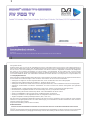 1
1
-
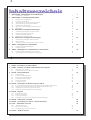 2
2
-
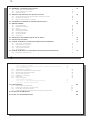 3
3
-
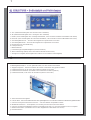 4
4
-
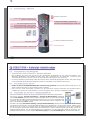 5
5
-
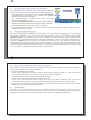 6
6
-
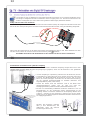 7
7
-
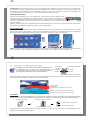 8
8
-
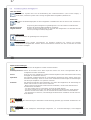 9
9
-
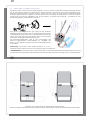 10
10
-
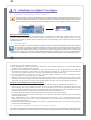 11
11
-
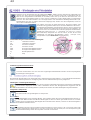 12
12
-
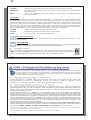 13
13
-
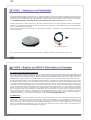 14
14
-
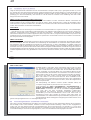 15
15
-
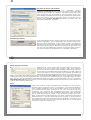 16
16
-
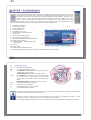 17
17
-
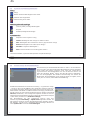 18
18
-
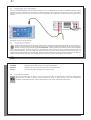 19
19
-
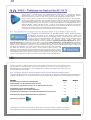 20
20
-
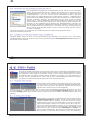 21
21
-
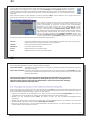 22
22
-
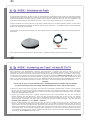 23
23
-
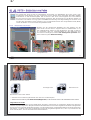 24
24
-
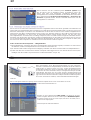 25
25
-
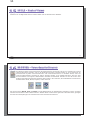 26
26
-
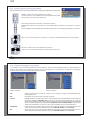 27
27
-
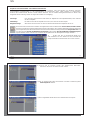 28
28
-
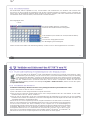 29
29
-
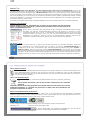 30
30
-
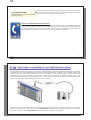 31
31
-
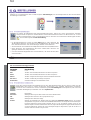 32
32
-
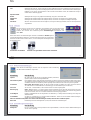 33
33
-
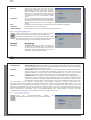 34
34
-
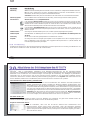 35
35
-
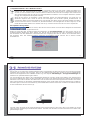 36
36
-
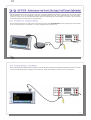 37
37
-
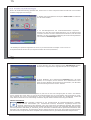 38
38
-
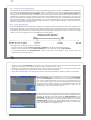 39
39
-
 40
40
-
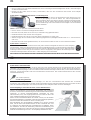 41
41
-
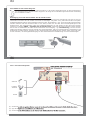 42
42
-
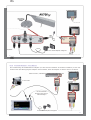 43
43
-
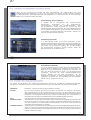 44
44
-
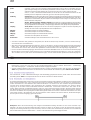 45
45
-
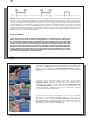 46
46
-
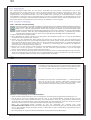 47
47
-
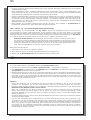 48
48
-
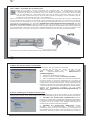 49
49
-
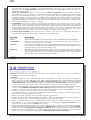 50
50
-
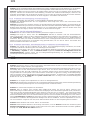 51
51
-
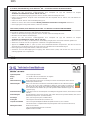 52
52
-
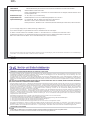 53
53
-
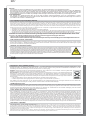 54
54
-
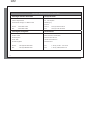 55
55
Archos AV 700 TV Benutzerhandbuch
- Kategorie
- Fernseher
- Typ
- Benutzerhandbuch
Verwandte Artikel
Andere Dokumente
-
Philips MCP9360I/23 Benutzerhandbuch
-
DeLOCK 62442 Datenblatt
-
Xoro HRS8664 / HRS8660 / HRS8659 / HRS8658 / HRS8566v2 / HRS8556v2 / HRS2610 Benutzerhandbuch
-
Xoro HRT 7620 Bedienungsanleitung
-
Xoro HRS 8670 LAN Bedienungsanleitung
-
LOEWE Xelos 40 LED Benutzerhandbuch
-
Xoro HRM 7620 / HRM 7619 / HRM 7615 Benutzerhandbuch
-
Xoro HRK 7622 / HRK 7670 TWIN / HRK 7672 TWIN / HRK 7672 HDD / HRM 7670 TWIN (Neueste Version) Benutzerhandbuch
-
Hama 00049260 Bedienungsanleitung